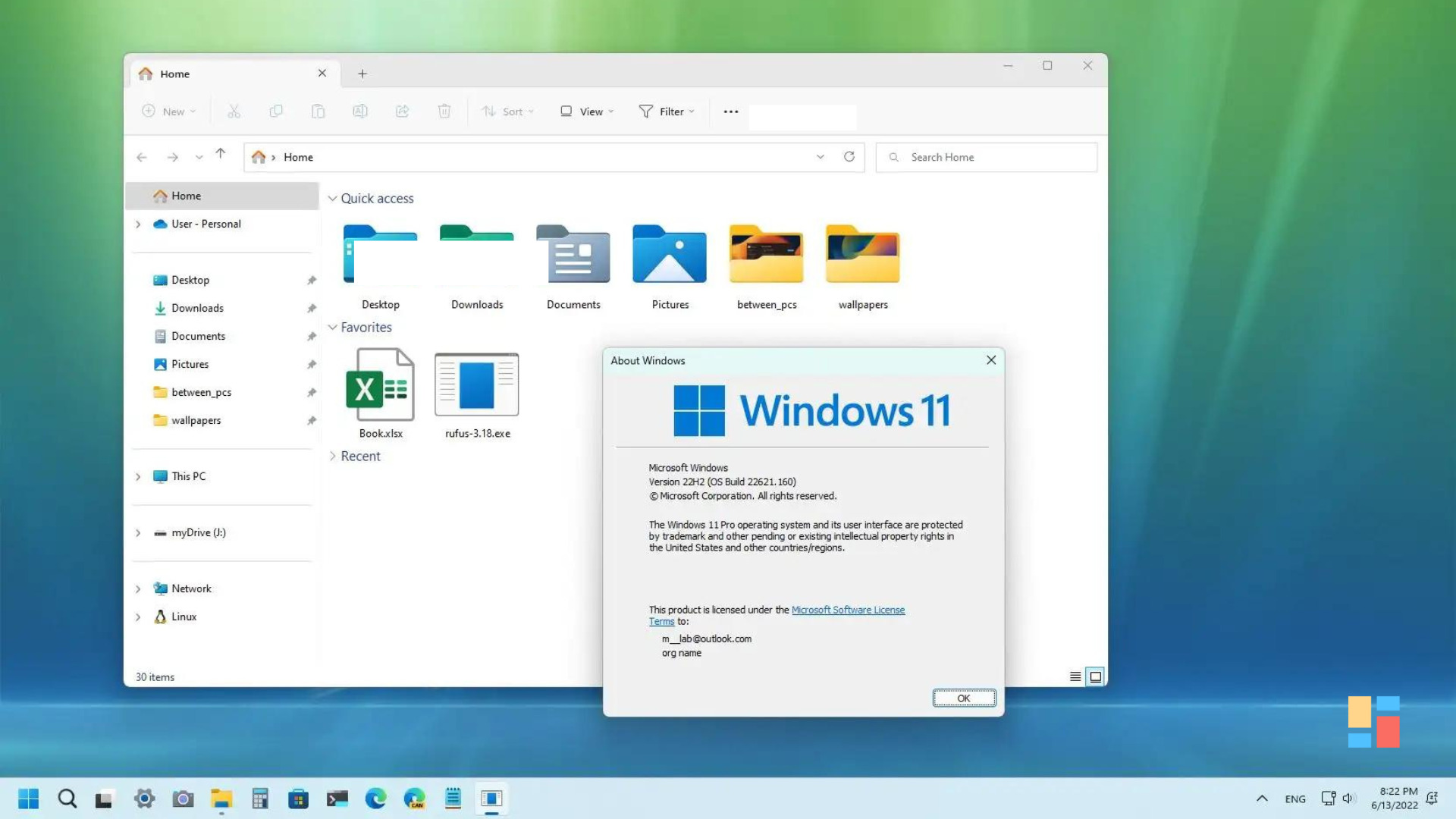Teknovidia.com–Cara Mengaktifkan Tab File Explorer-Windows 11 22h2 keluar dan ada untuk semuanya pengguna mulai 20 September. Satu perihal yang diharap pengguna ialah Tab dalam File Explorer. Feature ini masih hilang pada sistem operasi baru, tetapi, ada langkah untuk aktifkan Tab di File Explorer.
Untuk aktifkan feature ini, Anda harus memasang program lebih dulu dan mengonfigurasikan settingnya di PC Windows 11. Sesudah Anda aktifkan tab File Explorer, itu sama seperti Chrome, Firefox, atau browser situs yang lain. Silahkan kita lihat apa alat itu dan di mana Anda dapat memperoleh tools ini lewat cara online.
Aktifkan Tab untuk File Explorer di Windows 11
Bila Anda ingin aktifkan tab Windows Explorer di Windows 11, ikuti dan aplikasikan beberapa langkah simpel ini:
Lewat Pembaruan Out-Of-Band Windows 11 KB5019509
18 Okt 2022, Penyempurnaan Out-Of-Band KB5019509 mendatangkan sejumlah fitur yang sudah lama dinanti-nantikan seperti File Explorer tab, Menu Overflow Taskbar, dan tambahan poin selective ke Widget pada versus 22h2. Anda kemungkinan memperoleh pembaruan ini segera dari Daftar Pembaruan Microsoft berdasar arsitektur sistem Anda. Datangi di situ dan download paket Standalone masing-masing. Karena pembaruan ini ada dalam format file.msu, yang Anda butuhkan hanya mengkliknya 2x, dan Windows 11, versi 22H2 Anda akan dipertingkat ke OS Build 22621.675.
Memakai Tools Pihak Ke-3 di GitHub
- Pertama kali, datangi website GitHub dan mencari ViveTool v0.2.1.
- Download format zip ViveTool v0.2.1
- Sesudah Anda mendownload folder zip-nya, click kanan kepadanya, dan pilih Ekstrak semua. Lihat Kutipan berikut ini
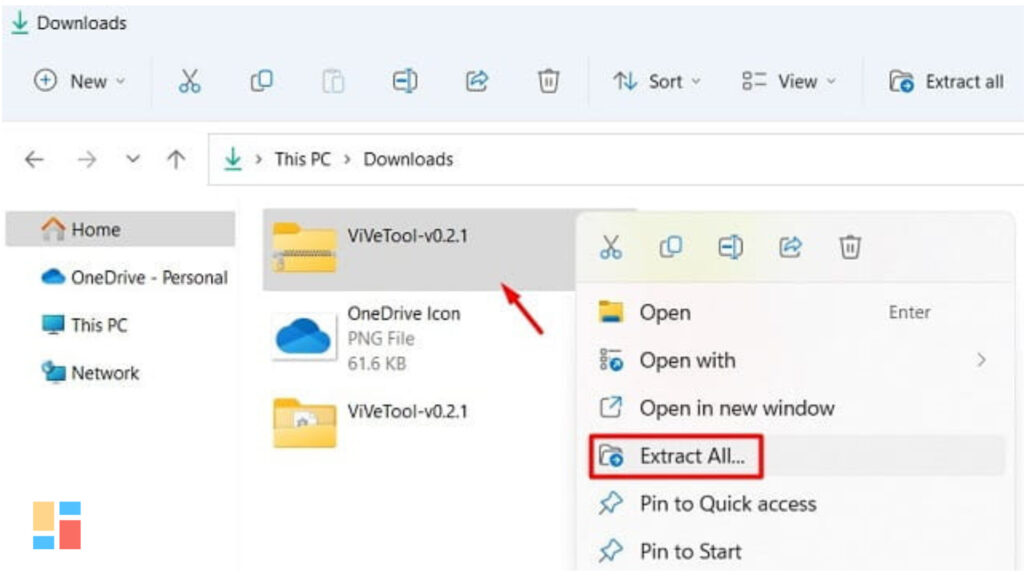
- Saat ini sesudah Anda miliki file setting yang dibutuhkan, instal di Windows 11 lewat Command Prompt. Untuk melakukan, turuti beberapa langkah yang dirinci berikut ini
- Membuka folder hasil ekstrak dan tulis URL-nya
- Pencet Win + R, tulis CMD, dan pencet Ctrl + Shift + Enter berbarengan
- Melakukan akan panggil Command Prompt sebagai administrator
- Tulis/tempel “cd copy URL” tanpa tanda kutip dan pencet Enter untuk menginstal ViveTool di pc Anda
- Command di atas akan bawa Anda ke root drive. Saat ini, lakukan kode-kode ini satu demi satu, dan janganlah lupa untuk memencet tombol Enter secara terpisah
- cd C:usersUser_NameDownloads
- cd ViveTool-v0.2.1
- mulai vivetool
- Code harus seperti lajur berikut ini
- Yakinkan untuk mengganti nama pemakai bernama pengguna Anda sendiri di pc
- Seterusnya, lakukan perintah ini untuk aktifkan tab di File Explorer pada PC Windows 11 Anda vivetool addconfig 34370472 2
Hanya itu, tutup CMD dan pencet Win + E. Check apa File Explorer saat ini dibuka dengan feature tab. Bila tidak ada tab di File Explorer, Anda harus mendaftarkan di Saluran Dev memakai Program Windows Insider.
Sesudah itu ikuti kembali beberapa langkah di atas dan Anda akan lihat feature pembuatan tab dalam File Explorer. Untuk aktifkan feature ini di Windows 11, Anda harus memakai OS Build 22572 atau versi yang semakin tinggi.
Bagaimana Menonaktifkan Feature Tab pada Windows 11?
Menonaktifkan tab di File Explorer ialah proses yang lumayan gampang. Yang Anda perlukan hanya buka CMD sebagai administrator, dan lakukan code berikut vivetool delconfig 34370472 2
Windows Explorer saat ini akan stop tampilkan feature tab di pc Anda. Saya berharap artikel ini membantu mengeluarkan feature tab dalam File Explorer.
Selanjutnya Mengenai Tab Windows Explorer
Beberapa pengembang di Microsoft sudah lama kerjakan project yang menambah tab di File Explorer pada Windows 11. Mereka pada akhirnya mengenalkan feature ini pada pembaruan pembuatan pratinjau 22572 di Saluran Dev dari Program Windows Insider.
Demikian tadi ulasan singkat mengenai Cara Mengaktifkan Tab File Explorer di Windows 11. Sekian dan semoga bermanfaat. Baca juga Tips dan Trik lainnya hanya di Teknovidia.com